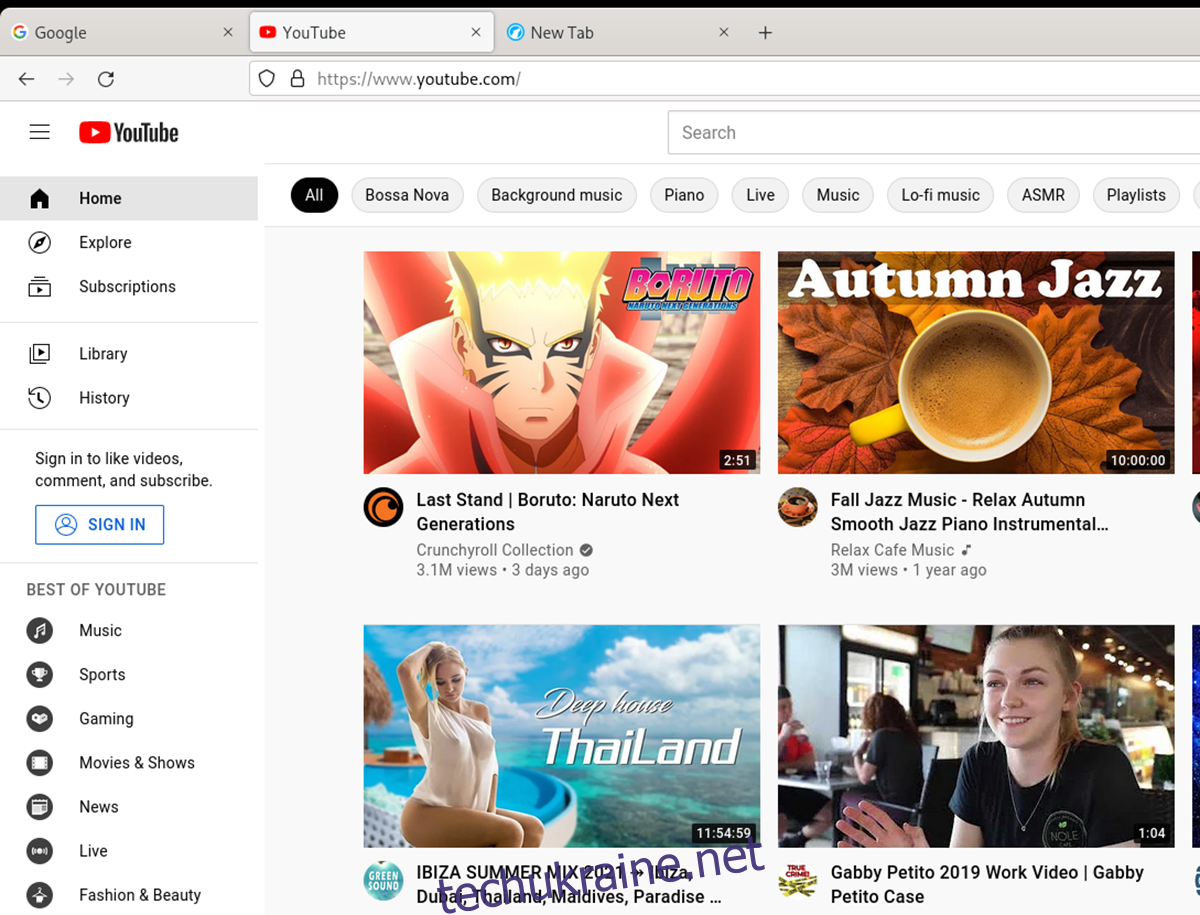Firefox — чудовий браузер. Розробники Firefox багато роблять для Інтернету, і без цього ми всі б застрягли у використанні Chromium в Linux. Проте з часом Firefox погіршився зі своїми методами. Якщо ви втомилися від експериментів і бізнес-практик Mozilla, є LibreWolf.
LibreWolf — це власне форк Firefox. Він є відкритим вихідним кодом і працює на Mac OS, Linux і Windows. Найкраще, що він видаляє всі тіньові речі, які робила Mozilla. Ось як ви можете спробувати LibreWolf на Linux.

Встановлення LibreWolf на Linux
LibreWolf — чудовий проект, і він дає користувачам можливість отримати більш відкриту версію Firefox на своїх комп’ютерах Linux. Однак програма не встановлюється за замовчуванням у жодній популярній ОС Linux.
Оскільки програма не попередньо встановлена, нам потрібно буде розглянути, як її встановити на Linux. LibreWolf офіційно підтримує Ubuntu, Debian, Arch Linux, Fedora, OpenSUSE та Flatpak. Відкрийте вікно терміналу на робочому столі Linux, натиснувши Ctrl + Alt + T на клавіатурі, щоб почати процес встановлення.
Ubuntu
Команда LibreWolf містить на своєму веб-сайті пакет AppImage, який ви можете використовувати для встановлення програми LibreWolf на свій ПК Ubuntu (або похідну від Ubuntu). Щоб отримати в руки останню версію AppImage, скористайтеся наступним wget завантажити команду нижче.
wget https://gitlab.com/librewolf-community/browser/appimage/-/jobs/1580351789/artifacts/raw/LibreWolf-92.0-1.x86_64.AppImage
Після завантаження пакета AppImage на свій комп’ютер оновіть права доступу до файлу за допомогою chmod команда.
sudo chmod +x LibreWolf-92.0-1.x86_64.AppImage
Потім ви можете запустити LibreWolf, виконавши наведену нижче команду або двічі клацнувши файл LibreWolf AppImage у файловому менеджері Ubuntu.
./LibreWolf-92.0-1.x86_64.AppImage
Debian
Користувачі Debian можуть інсталювати LibreWolf у свої системи через сховище нестабільного програмного забезпечення Debian. Будь ласка, дотримуйтесь цих інструкцій, лише якщо ви використовуєте Debian Unstable. Якщо ви використовуєте стабільний Debian або тестуєте, дотримуйтесь інструкцій Flatpak.
echo 'deb http://download.opensuse.org/repositories/home:/bgstack15:/aftermozilla/Debian_Unstable/ /' | sudo tee /etc/apt/sources.list.d/home:bgstack15:aftermozilla.list curl -fsSL https://download.opensuse.org/repositories/home:bgstack15:aftermozilla/Debian_Unstable/Release.key | gpg --dearmor | sudo tee /etc/apt/trusted.gpg.d/home_bgstack15_aftermozilla.gpg > /dev/null sudo apt update sudo apt install librewolf
Arch Linux
Користувачі Arch Linux можуть отримати останню версію LibreWolf, яка працює у своїй системі, встановивши її через AUR. Щоб він працював в AUR, вам спочатку потрібно налаштувати допоміжний інструмент Trizen AUR за допомогою наведених нижче команд.
sudo pacman -S git base-devel git clone https://aur.archlinux.org/trizen.git cd trizen/ makepkg -sri
Завдяки роботі Trizen ви зможете запустити програму LibreWolf.
trizen -S librewolf-bin
Fedora/OpenSUSE
Якщо ви хочете використовувати LibreWolf на Fedora або OpenSUSE Linux, вам доведеться завантажити останній файл AppImage на свій комп’ютер і запустити його. Щоб отримати файл, скористайтеся файлом wget команду нижче.
wget https://gitlab.com/librewolf-community/browser/appimage/-/jobs/1580351789/artifacts/raw/LibreWolf-92.0-1.x86_64.AppImage
Оновіть права доступу до файлу за допомогою chmod команда.
sudo chmod +x LibreWolf-92.0-1.x86_64.AppImage
Після оновлення дозволів виконайте наведену нижче команду, щоб запустити програму. Або запустіть його через файловий менеджер Linux.
./LibreWolf-92.0-1.x86_64.AppImage
Flatpak
Щоб використовувати LibreWolf в Linux як Flatpak, вам потрібно спочатку налаштувати середовище виконання Flatpak. Ви можете зробити це, дотримуючись нашого посібника тут. Після налаштування середовища виконання виконайте наведені нижче дві команди, щоб програма запрацювала у вашій системі.
flatpak remote-add --if-not-exists flathub https://flathub.org/repo/flathub.flatpakrepo flatpak install flathub io.gitlab.librewolf-community
Перегляд за допомогою LibreWolf на Linux
Щоб переглядати сайт за допомогою LibreWolf на комп’ютері з ОС Linux, почніть із запуску програми на своєму комп’ютері. Відкривши програму, дотримуйтесь покрокових інструкцій нижче.
Крок 1: Знайдіть текстовий рядок «Пошук за допомогою DuckDuckGo або введіть адресу» всередині LibreWolf. Потім клацніть на ньому мишею.

Крок 2: Почніть вводити те, що ви хочете побачити. Наприклад, якщо ви хочете щось шукати, почніть вводити свій запит у текстове поле. Потім натисніть кнопку Введіть клавішу на клавіатурі, щоб переглянути результати пошуку. Або, якщо ви хочете перейти на веб-сайт, введіть URL-адресу в рядок URL-адреси та натисніть Введіть.

Закладки
Вам потрібно зробити закладку свого улюбленого веб-сайту в LibreWolf? Виконайте наступне. Спочатку відкрийте веб-сторінку всередині програми LibreWolf. Коли веб-сайт відкритий, знайдіть значок зірочки та клацніть на ньому мишею.
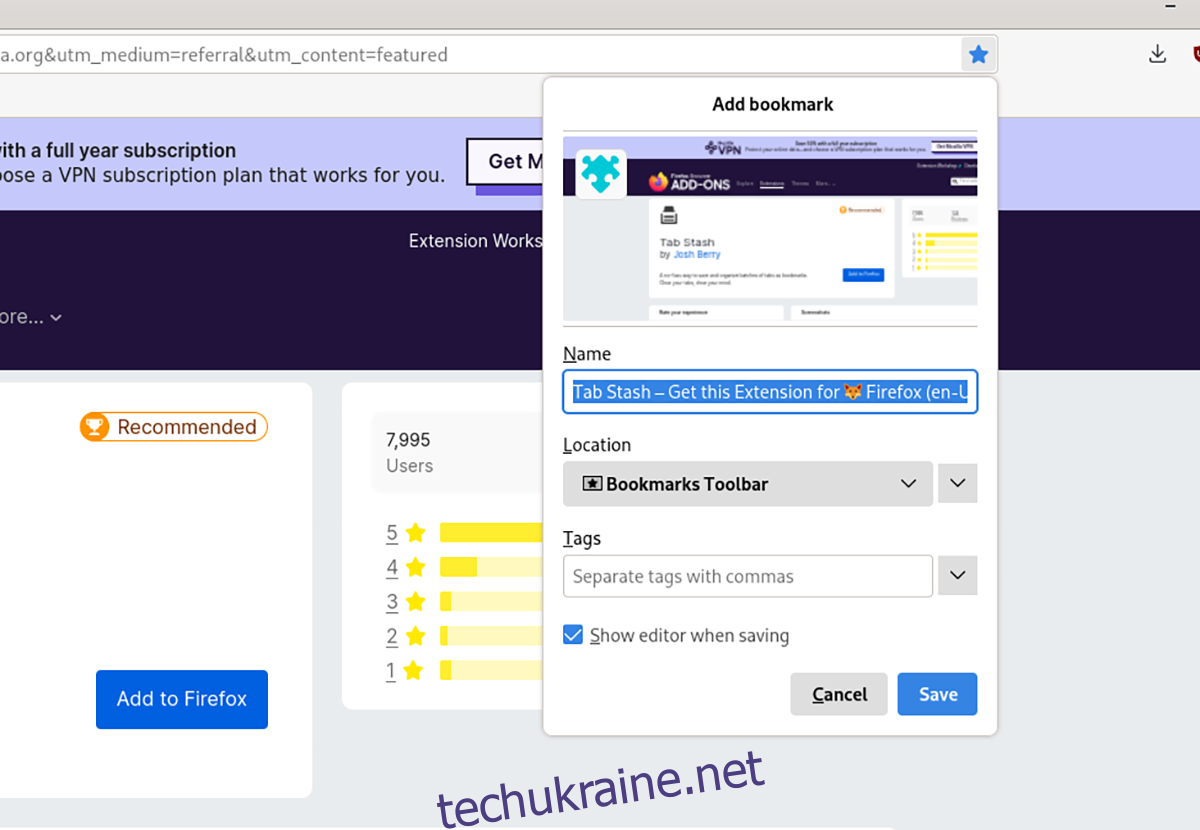
Вибравши піктограму зірочки, ви додасте закладку. Щоб переглянути свої закладки в LibreWolf, натисніть Ctrl + B на клавіатурі.
Додатки
LibreWolf підтримує доповнення Mozilla Firefox. Якщо ви хочете встановити доповнення, виконайте наступне. Спочатку перейдіть на веб-сайт доповнень Firefox. Перебуваючи на веб-сайті, скористайтеся інструментом пошуку, щоб знайти доповнення, яке ви хочете встановити.
Коли ви знайдете доповнення, натисніть кнопку «додати до Firefox». Потім натисніть на підказку, щоб встановити доповнення до LibreFox. Повторіть цей процес, щоб встановити стільки доповнень, скільки вам потрібно.